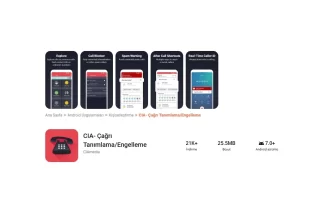Ekran kartı kendini kapatıyor (Ekran açılıp kapanıyor) sorunu zaman zaman ısınmaya bağlı sebeplerden yaşanırken, bazen de yanlış sürücü ve yazılımla alakalı oluşan sorunlarda karşımıza çıkar.


Ekran Kartı Kendini Kapatıyor
Öncelikle sorunun netleşmesi adına bazı kontrollerin yapılması gerekiyor. İlk başta ufak denemeler ve sonrasında daha derinlemesine kontrol edeceğiniz kısımlar olacak.
Şunları deneyelim:
- Masaüstü bilgisayar kullanıyorsanız, tüm soğutucu fanları kontrol edinç (CPU, GPU ve kasa için fanlar)
- Laptop kullanıcıları ise, fanların çalışıp çalışmadığından ve tozlanıp tozlanmadığından emin olsun.
- Farklı bir çok oyunda ve videoda ekran kartını deneyin.
- İşletim sistemini denemek adına, sistem geri yüklemeyi çalıştırıp daha sorunsuz bir güne sistemi döndürün.
- Yüklü olan ve arka planda çalışan programlardan gereksiz olanları durdurun.
- Ekran kartı sürücüsünü güncelleyin. (Son sürümü deneyin ve sorun hala varsa eski sürümleri deneyin)
- Virüs bulaşma durumlarında da bu tip sorunlar yaşanır.

Bilgisayarda Ekran Açılıp Kapanıyor Sorunu
Bu tür bilgisayar sorunları oldukça sinir bozucu olabilir, ancak sorunu çözmek için bazı adımlar izleyebilirsiniz. İşte bu tür sorunları gidermeye yardımcı olabilecek adımlar:
1. Güç Kaynağını Kontrol Edin:


- Öncelikle bilgisayarınızın güç kaynağını kontrol edin. Eğer güç kaynağınız yetersiz veya sorunlu ise, bilgisayarınız beklenmedik şekilde kapanabilir. Başka bir çalışan bir güç kaynağı denemek, bu sorunu ortadan kaldırabilir.
2. Sürücü Güncellemeleri:
- Sürücülerinizi güncel tutmak önemlidir, ancak sürücülerin sadece güncel olduğundan emin olmak yeterli değildir. Eğer bilgisayarınızdaki sürücülerde hata veya uyumsuzluk varsa, bu sorunlara neden olabilir. Her bileşenin (ekran kartı, işlemci, anakart, vb.) sürücülerini üretici web sitelerinden güncelleyin.
3. Isı Sorunları:
- Sıcaklık sorunları, bilgisayarın kendini koruma amacıyla kapanmasına neden olabilir. İşlemci ve grafik kartı sıcaklıklarını izleyen bir yazılım kullanarak sisteminizin sıcaklıklarını kontrol edin. Aşırı ısınma durumunda, ekstra soğutma çözümleri düşünün.
4. RAM Sorunları:
- RAM belleği sorunları da beklenmedik kapanmalara neden olabilir. Memtest86 gibi bir hafıza testi aracı kullanarak RAM’inizi test edin. Eğer hafıza hataları bulunursa, RAM değişimi gerekebilir.
5. Güç Yönetimi Ayarları:


- Bilgisayarın güç yönetimi ayarlarını kontrol edin. Bazı enerji tasarrufu ayarları, bilgisayarın beklenmedik şekilde kapanmasına neden olabilir. Ayarları Yüksek Performans veya Denge moduna getirerek deneyin.
6. Elektrik Problemleri:
- Elektrik dalgalanmaları veya kesintileri de bilgisayarın kapanmasına yol açabilir. Bilgisayarınızı bir UPS (kesintisiz güç kaynağı) ile koruyarak bu tür sorunlardan korunabilirsiniz.
7. Güncellemeler ve Temiz Kurulum:
- İşletim sistemi ve diğer yazılımları güncel tutun. Ayrıca, sorun devam ederse temiz bir Windows kurulumu yapmayı düşünebilirsiniz.
8. Anakart ve İşlemci Testi:
- Eğer yukarıdaki adımlar sorunu çözmezse, anakart veya işlemci sorunlarından şüphelenmek mantıklı olabilir. Ancak bu bileşenlerin test edilmesi veya değiştirilmesi, daha karmaşık bir işlem gerektirir ve bu nedenle bir profesyonelden yardım almanız gerekebilir.
9. Oyunlardaki Sorunlar:
- Oyunlardaki kekemelik sorunu için, ekran kartı sürücülerini güncellemek, oyun ayarlarını düşürmek veya oyunun yeniden yüklenmesi gibi adımları deneyebilirsiniz.

Sorunun kaynağını tespit etmek için bu adımları izlemek, sorunun çözülmesine yardımcı olabilir. Ancak, karmaşık sorunların tespiti ve çözümü bazen uzman yardımı gerektirebilir. Eğer sorun devam ederse, bir bilgisayar teknisyeni veya uzmanından yardım almayı düşünmelisiniz.
Bilgisayara Fan Temizliği Nedir ve Nasıl Yapılır?
Bilgisayarlar, günlük kullanım sırasında toz, kir ve partiküllerle dolabilir. Bu, bilgisayarın içinde bulunan bileşenlerin performansını ve ömrünü olumsuz etkileyebilir. Bu nedenle, bilgisayarınızı düzenli olarak temizlemek önemlidir. Fan temizliği, bilgisayarın iç bileşenlerini temizlemek ve toz birikimini engellemek için yapılan bir işlemdir. Bu makalede, bilgisayarınıza nasıl fan temizliği yapılacağını adım adım öğreneceksiniz.
Fan Temizliği İçin Gerekli Malzemeler:
- Yanıt Vermez İşlemci (CPU)
- İşlemci soğutucusunu çıkarmadan önce bilgisayarın kapatılması gerekir. Bilgisayar kapandığında, işlemci fanını çıkarın ve işlemcinin üstündeki termal macunun (thermal paste) kalıntılarını temizlemek için izopropil alkol ve temiz bir bez kullanın.
- Ekran Kartı
- Ekran kartını çıkarmadan önce, bilgisayarın kapatılması gerekir. Ekran kartını dikkatlice çıkarın ve altındaki PCIe yuvasını temizlemek için hava spreyi kullanın.
- RAM Bellek
- RAM’leri çıkarmadan önce, bilgisayarın kapatılması gerekir. RAM’leri dikkatlice çıkarın ve altındaki yuvaları temizlemek için hava spreyi kullanın.
- Güç Kaynağı (PSU)
- Güç kaynağını sökmek çok tehlikeli olabilir ve bu işlemi sadece deneyimli kullanıcılar yapmalıdır. Eğer PSU’yu temizlemek istiyorsanız, bilgisayarın fişini çektiğinizden emin olun ve içindeki tozu hava spreyi ile temizleyin.
- Toz Temizleme İçin Hava Spreyi
- Tozu temizlemek için hava spreyi kullanmanız önerilir. Hava spreyi, bilgisayar bileşenlerine zarar vermeden tozu temizlemenize yardımcı olur.
- Yumuşak Fırça veya Antistatik Fırça
- Hassas bileşenleri temizlemek ve tozdan arındırmak için yumuşak bir fırça veya antistatik fırça kullanabilirsiniz.
- Temiz Bir Bez
- Bileşenleri silmek ve temizlemek için temiz bir bez kullanabilirsiniz.
Fan Temizliği Nasıl Yapılır?
- Hazırlık:
- Bilgisayarın fişini çekin ve tüm bağlantıları çözün. Daha sonra bilgisayarı dikkatlice yerinden çıkarın ve temiz bir çalışma alanına yerleştirin.
- İşlemci (CPU) Temizliği:
- İşlemci soğutucusunu çıkarın ve işlemciyi çıkarmadan önce termal macunu temizleyin. Daha sonra işlemci fanını ve soğutucuyu hava spreyi ile temizleyin.
- Ekran Kartı Temizliği:
- Ekran kartını çıkarın ve PCIe yuvasını hava spreyi ile temizleyin. Ekran kartının fanını ve soğutucuyu da temizleyin.
- RAM Bellek Temizliği:
- RAM’leri çıkarın ve yuvaları hava spreyi ile temizleyin. RAM’leri de dikkatlice temizleyin.
- Güç Kaynağı (PSU) Temizliği (Opsiyonel):
- PSU’yu temizlemek istiyorsanız, PSU’yu açmadan önce bilgisayarın fişini çekin. PSU’nun içini hava spreyi ile temizleyin.
- Toz Temizliği:
- Bilgisayarın içinde biriken tozu hava spreyi ve fırça kullanarak temizleyin. Dikkatli olun ve bileşenlere zarar vermemeye özen gösterin.
- Bileşenleri Geri Takın:
- Temizleme işlemi tamamlandığında, tüm bileşenleri tekrar yerine takın ve bağlantıları yeniden yapın.
- Bilgisayarı Açın:
- Bilgisayarın fişini takın ve bilgisayarınızı açın. Bilgisayarınızın daha temiz ve daha iyi çalıştığını görmelisiniz.
Bilgisayarınıza düzenli olarak fan temizliği yapmak, bileşenlerin performansını artırabilir ve ömrünü uzatabilir. Bu işlemi yaparken dikkatli ve nazik olun ve her zaman güvenlik önlemlerine dikkat edin. Eğer bilgisayarınızı temizlerken bir bileşene zarar verdiğinizi düşünüyorsanız, bir uzmandan yardım almayı düşünmelisiniz.
Oyunlarda ekran kartı kendini kapatıyor ve bilgisayarın ekranı açılıp kapanıyor sorunu için gerekli bilgiler bu kadar.